Photoshop实例教程:调出怀旧的花朵(1)
来源:互联网 作者:未知 发布时间:2011-09-29 07:55:42 网友评论 0 条
Photoshop实例教程:调出怀旧的花朵
网上的大部分相片都是按照相机内部设置直接出片,尽管这些照片色彩艳丽、影调表现良好,但如果我们的照片效果能和它们区别开来,无疑会更加引人注目。
依靠Photoshop中提供的一系列后期处理工具,我们可以调整照片的色彩与影调,使其更具创意,从而在其他摄影师相对平庸的作品中独领风骚。这篇教程里,我们将向大家展示如何使用后期技巧将融最新影像科技于一身的数码照片变成一幅充满古典气息的摄影作品。在彩色摄影诞生以前,很多黑白摄影作品都是依靠手工上色而变得丰富多彩。我们将手把手的教大家将照片转换为黑白,使用图层混合模式模拟手工上色工艺独特的复古视觉效果,创造一幅色彩淡雅的作品。另外我们还会告诉大家如何运用滤镜,将数码时代典型的光鲜、平滑的照片还原到传统摄影年代充满颗粒的视觉效果。
最后,我们还要使用加深工具给照片四周添加真实的暗角效果,使观众视线集中到画面中心的主体上,也为画面增加一种浪漫而神秘的效果。如果愿意,还可以给照片添加一个纹理图层,将混合模式设置为正片叠底使其与原图融为一体,创造更加特别的画面效果。
先看效果图:
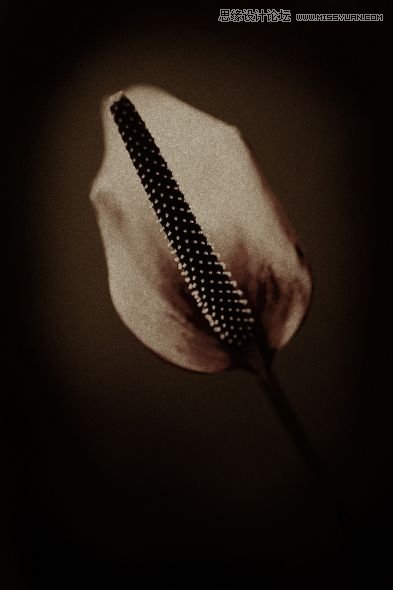
1. 复制图层
打开文件,选择“窗口>图层”打开图层面板。双击背景图层缩略图,弹出“新建图层”对话框,单击确定解除背景图层的锁定状态。接下来将“图层 0”拖动到图层面板下方的创建新图层按钮上,复制该图层。

- 2009-10-19
- 2009-10-19
- 2009-10-19
- 2009-10-19
- 2009-10-19
- 2009-10-19
- 2009-10-19
- 2009-10-19
- 2009-10-19
- 2009-11-22
- 2009-10-19
- 2009-11-24
- 2009-10-19
- 2009-10-19
- 2009-10-19
关于我们 | 联系方式 | 广告服务 | 免责条款 | 内容合作 | 图书投稿 | 招聘职位 | About CG Time
Copyright © 2008 CGTime.org Inc. All Rights Reserved. CG时代 版权所有